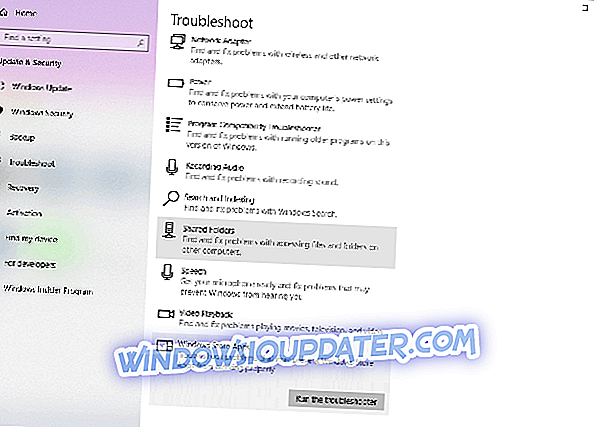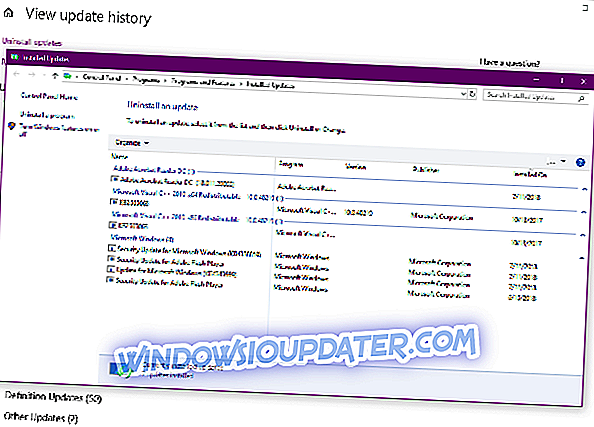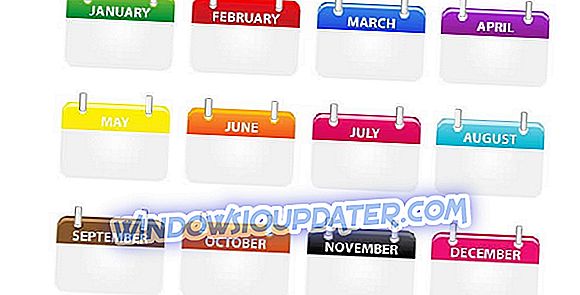Systém Windows 10 byl v podstatě novou šancí společnosti Microsoft sjednotit pracovní plochu i mobilní ekosystém pomocí systému Windows. Vize společnosti Microsoft mít jeden operační systém jak pro mobilní zařízení, tak i pro stolní počítače se ve velkém rozsahu stala skutečností s Windows 10. Funkce jako Continuum umožňují uživatelům používat systém Windows 10 na jakémkoli typu zařízení v jeho nejlepší formě, tj.
Systém Windows 10 automaticky rozpozná typ zařízení, na kterém je používán, a poté se přizpůsobí podle zařízení, takže pokud jej používáte na zařízení s dotykovým ovládáním, systém Windows 10 automaticky přizpůsobí uživatelské rozhraní, které je nejvhodnější pro dotykové zařízení. rozhraní.
Jedním z mnoha nových věcí ve Windows 10 byl Microsoft Edge, což je zcela nový prohlížeč, který společnost Microsoft vyvinula, aby uživatelům poskytovala lepší zážitek z procházení Internetu. Ale jak víte, Windows 10 má mnoho chyb a někdy se lidé dostanou do některých z těchto nepříjemných chyb. Jedním z chyb je Microsoft Edge, který zcela zmizí ze systému a objeví se jen tehdy, když otevřete nějaké zprávy o Cortaně.
V tomto příspěvku, budeme pokračovat a opravit problém Microsoft Edge mizí, takže pojďme začít!
Co dělat v případě, že aplikace Microsoft Edge zmizí v systému Windows 10
Obsah:
- Hledejte to - mohlo by to být!
- Zkuste Kontrola systémových souborů
- K opravě použijte systém Windows Powershell
- Zapnutí brány firewall
- Zakažte antivirový program
- Spusťte Poradce při potížích
- Nainstalujte nejnovější aktualizace
- Odinstalujte nejnovější aktualizaci
- Změnit oprávnění zabezpečení
Oprava - Microsoft Edge zmizí
Řešení 1 - Hledat to - mohlo by to být tam!
Možná jste na hlavním panelu právě odpojili ikonu Edge? Můžete ji najít znovu podle níže uvedených kroků.
- Otevřete nabídku Start a zadejte příkaz Edge.
- Všimněte si, že se ve výsledcích zobrazí Microsoft Edge.
- Klikněte pravým tlačítkem na výsledek a klikněte na Pin to taskbar.
- K dispozici je také možnost Pin / Unpin z Start, což znamená, že můžete buďto připnout nebo odepnout ikonu z nabídky Start.
- Po jeho navrácení budete moci používat Microsoft Edge správně bez problémů.
Řešení 2 - Vyzkoušejte Kontrola systémových souborů
Kontrola systémových souborů je nástroj příkazového řádku, který vám může pomoci při skenování poškozených souborů ve Windows a může také obnovit správné soubory nahrazující poškozené soubory. Chcete-li spustit Kontrola systémových souborů, postupujte podle níže uvedených kroků.
- Stiskněte klávesy Windows + X na klávesnici a poté klepněte na příkazový řádek (admin).
- Nyní musíte zadat následující příkaz do příkazového řádku a stiskněte klávesu Enter.
sfc / scannow
- To by mělo vyřešit problém zmizel Microsoft Edge v systému Windows 10. Ale pokud to není, přejděte k další metodě.
Řešení 3 - K opravě použijte Windows Powershell
Windows PowerShell je Windows 'vlastní automatizace úloh a konfigurační rámec, který pracuje s rozhraním příkazového řádku. Můžete jej použít k opravě problému a mít zpět Microsoft Edge. Postupujte podle následujících kroků.
- Otevřete nabídku Start a zadejte PowerShell.
- Všimněte si, že se zobrazí dva výsledky. Vyberte ten, který právě čte Windows PowerShell.
- Nyní zadejte níže uvedený příkaz.
Get-AppxPackage -AllUsers | Foreach {Add-AppxPackage -DisableDevelopmentMode -Zaregistrovat “$ ($ _. InstallLocation) AppXManifest.xml”}
- Možná uvidíte nějakou chybu, ale nemusíte se obávat.
- Po provedení příkazu restartujte počítač.
Řešení 4 - Zapnutí brány firewall
Program Windows Defender má někdy tendenci blokovat něco, co by neměl. A to může být ten případ. Takže na pár minut vypneme Firewall a uvidíme, jestli to dělá rozdíl. Zde je postup:
- Přejděte do části Hledat, zadejte bránu firewall a otevřete bránu Windows Defender Firewall .
- Vyberte Zapnout nebo vypnout bránu Windows Defender Firewall .
- Zakázat bránu firewall systému Windows pro soukromé i veřejné sítě.
- Potvrďte výběr a zkuste aktualizovat znovu.
Řešení 5 - Zakažte antivirový program
Totéž platí pro antivirový program třetích stran. Ačkoli to má udržovat Edge bezpečné, může váš antivirový program také zabránit tomu, aby fungoval. Takže, řešením je vypnout antivirový program na pár minut, a zjistit, zda Edge pracuje s antivirem off. Pokud prohlížeč funguje, můžete jej přidat do antivirového whitelistu, abyste zabránili dalšímu rušení.
Řešení 6 - Spusťte Poradce při potížích
Jelikož Edge je technicky aplikace UWP, můžete tento problém vyřešit pomocí nástroje pro řešení problémů systému Windows 10. Zde je to, co musíte udělat:
- Jdi do nastavení.
- Přejděte na Aktualizace a zabezpečení > Poradce při potížích.
- Vyberte Windows Store Apps a přejděte na Spustit Poradce při potížích.
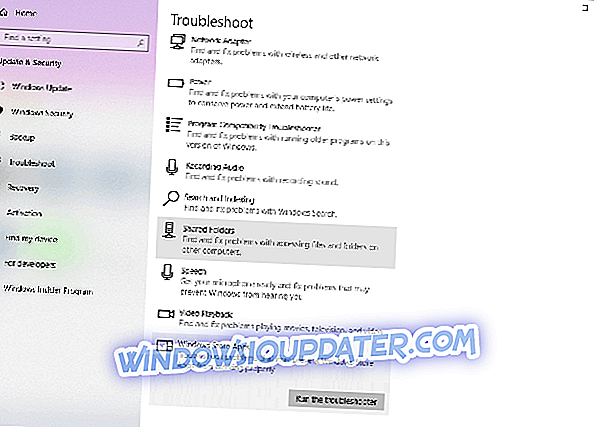
- Postupujte podle pokynů na obrazovce a nechte proces dokončit.
- Restartuj svůj počítač.
Řešení 7 - Nainstalujte nejnovější aktualizace
Microsoft Edge je součástí operačního systému Windows 10 a pravidelně dostává aktualizace prostřednictvím služby Windows Update. Pokud je problém s aplikací Edge dobře znám, společnost Microsoft pravděpodobně již na opravě pracuje, která bude doručena prostřednictvím služby Windows Update.
Takže jen udržujte svůj systém aktuální. Chcete-li zkontrolovat nové aktualizace, přejděte do části Nastavení> Aktualizace a zabezpečení a zkontrolujte aktualizace.
Řešení 8 - Odinstalujte nejnovější aktualizaci
Stejně jako nová aktualizace může problém vyřešit, může také způsobit jednu. Aktualizace systému Windows mohou někdy narušit celý systém, natož jednu jeho část. Pokud máte podezření, že tento problém způsobila poslední aktualizace, kterou jste nainstalovali do počítače, jednoduše ji odinstalujte.
Postup odinstalace aktualizací v systému Windows 10 je následující:
- Přejděte na Nastavení.
- Přejděte na stránku Aktualizace a zabezpečení > Windows Update .
- Přejděte do historie aktualizací > Odinstalovat aktualizace.
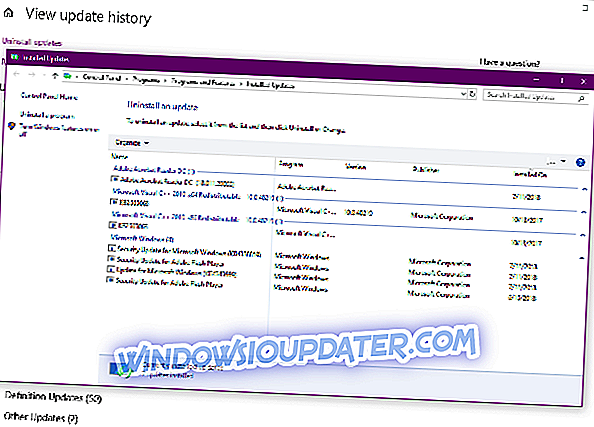
- Nyní najděte nejnovější aktualizaci nainstalovanou v počítači (aktualizace můžete třídit podle data), klepněte na ni pravým tlačítkem myši a přejděte na příkaz Odinstalovat .
- Restartuj svůj počítač.
Řešení 9 - Změňte bezpečnostní oprávnění
A konečně možná máte některá nastavení zabezpečení, která zabrání Edge v práci. Chcete-li tato nastavení zrušit, postupujte takto:
- Přejděte do pole Hledat a zadejte % localappdata%. Otevřete složku AppDataLocal .
- Přejděte do složky MicrosoftWindows . Vyhledejte složku WER, klepněte pravým tlačítkem myši a vyberte příkaz Vlastnosti.
- Přejděte na kartu Zabezpečení a klepněte na tlačítko Upravit .
- Vyberte položku APLIKACE BALÍČKY a zaškrtněte políčko Číst a spustit, Obsah složky seznamu a Možnosti čtení ve sloupci Povolit .
- Změny uložíte klepnutím na tlačítko Použít a OK .
Jedná se o tři metody, které by měly určitě tuto chybu Microsoft Edge odstranit z nějakého zvláštního důvodu. Ale vážně, Microsoft musí nahlédnout do této otravné chyby a měli by to opravit s aktualizací co nejdříve.
Poznámka editora: Tento příspěvek byl původně publikován v lednu 2016 a byl od té doby kompletně přepracován a aktualizován pro čerstvost, přesnost a komplexnost.